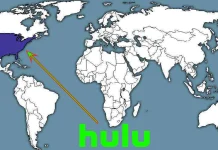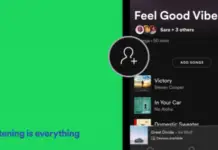Todo el mundo ha dicho o escrito alguna vez algo que le gustaría borrar o retirar. Lo mismo ocurre con la comunicación en las redes sociales y los mensajeros. A veces puedes enviar a alguien un mensaje que estaba destinado a otra persona o que no debería haber sido enviado. Sin embargo, si utilizas Snapchat, puedes borrar los mensajes antes de que el destinatario los lea.
Los desarrolladores de Snapchat han dado a los usuarios la posibilidad de eliminar los mensajes enviados no sólo de sus dispositivos sino de toda la conversación a la que tienen acceso. La nueva función de borrar mensajes elimina los mensajes no sólo de nuestra ventana de conversación, sino también de las conversaciones de los destinatarios. Si eliminas un mensaje lo suficientemente rápido, un amigo no podrá leerlo.
Por eso, a continuación te explicamos cómo eliminar un mensaje en Snapchat en unos sencillos pasos.
Cómo borrar un mensaje de Snapchat
Si quieres borrar un mensaje antes de que sea leído, debes hacerlo con la suficiente rapidez. Borrar un mensaje que ya ha sido leído no te servirá de nada, porque no tienes forma de deshacer lo que alguien ya ha visto.
Sin embargo, si se reacciona a tiempo y rápidamente borrando el mensaje antes de que sea leído, no llegará al destinatario y no podrá ser recuperado ni leído de ninguna manera.
Para ello, debes tener la última versión de la app de Snapchat, que puedes descargar en Google Play Store o en la App Store de Apple.
Por lo tanto, si quieres eliminar un mensaje en Snapchat, tienes que seguir estos pasos:
- En primer lugar, abre la aplicación Snapchat en tu dispositivo móvil.
- A continuación, inicia sesión en tu cuenta de Snapchat con tus credenciales, si es necesario.
- Pulse el icono «Chat» en la esquina inferior izquierda de la pantalla.
- A continuación, selecciona la conversación que contiene el mensaje que quieres eliminar.
- A continuación, pulsa prolongadamente sobre el mensaje y selecciona la opción «Eliminar» en el menú emergente.
- Por último, pulse de nuevo el botón «Eliminar» para confirmar la acción.
Una vez que hayas completado estos pasos, tu mensaje se eliminará de la conversación con tu amigo en Snapchat.
Sin embargo, también conviene recordar que, aunque el contenido del mensaje se eliminará y tu amigo no lo verá, aparecerá un mensaje en la pantalla de la conversación indicando que había un mensaje en esa ubicación y que tú lo habías eliminado.
Sin embargo, en esta situación, siempre puedes decir que enviaste algo por accidente y que luego simplemente lo borraste para no entorpecer la conversación.
Cómo configurar el borrado automático de snaps en Snapchat
Si has enviado una instantánea, te darás cuenta de que la función de pulsación larga y eliminación no está disponible. Esto se debe a que, a diferencia de los mensajes, se eliminan automáticamente después de un tiempo determinado. Puedes elegir si las borras después de verlas o después de veinticuatro horas.
Pues bien, si quieres configurar el borrado automático de snaps en Snapchat, tienes que seguir estos pasos:
- Al principio, abre la aplicación Snapchat en tu dispositivo móvil.
- A continuación, inicia sesión en tu cuenta de Snapchat con tus credenciales, si es necesario.
- Pulsa prolongadamente el contacto y selecciona «Más».
- Después, pulse sobre la opción «Eliminar chats…».
- Ahora, elija «Después de ver» o «24 horas después de ver».
Una vez que hayas completado estos pasos, configurarás la eliminación automática de snaps en Snapchat.
Cómo borrar una conversación en Snapchat
Si te preocupa menos borrar un mensaje de tu historial y más limpiar tu canal, hay una opción relativamente sencilla que te permitirá acortar realmente tu canal de forma muy rápida, concretamente borrando todas las conversaciones.
Esta es una buena forma de limpiar tu Snapchat si has tenido muchas conversaciones que no quieres ver en tu feed.
- Pulsa prolongadamente sobre el contacto y selecciona «Más».
- A continuación, seleccione «Borrar conversación».
- Por último, pulse «Borrar» para confirmar la acción.
Una vez que hayas completado estos pasos, tu conversación se eliminará de tu canal de Snapchat.